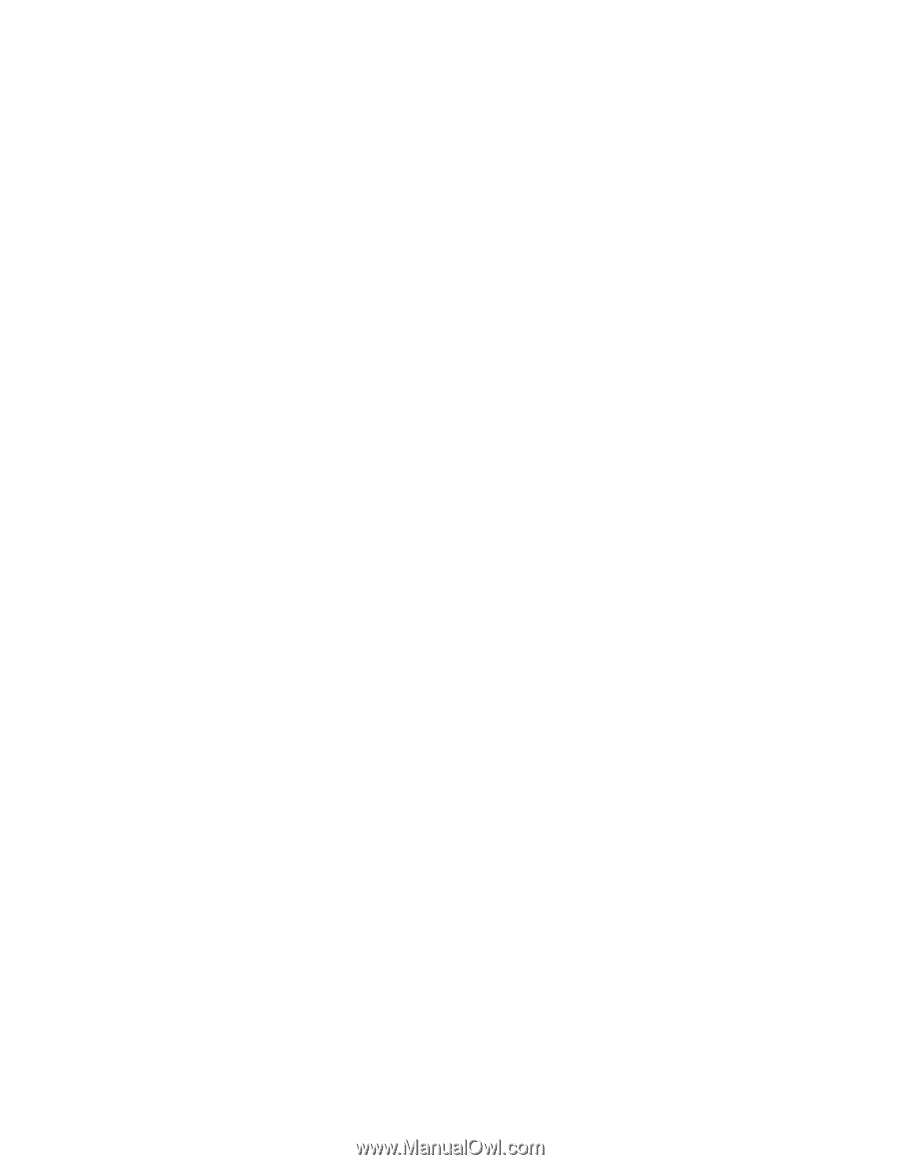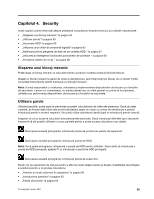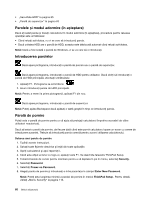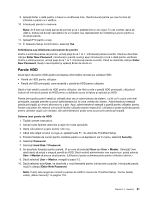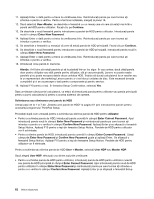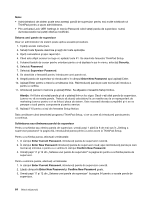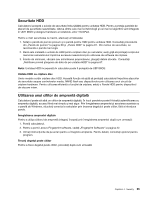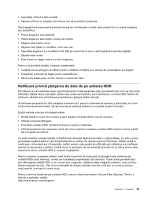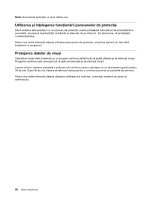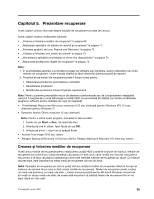Lenovo ThinkPad Edge E420 (Romanian) User Guide - Page 84
Enter New Password
 |
View all Lenovo ThinkPad Edge E420 manuals
Add to My Manuals
Save this manual to your list of manuals |
Page 84 highlights
Note: • Administratorul de sistem poate seta aceeaşi parolă de supervizor pentru mai multe notebook-uri ThinkPad pentru a uşura administrarea. • Prin activarea Lock UEFI Settings în meniul Password când setaţi parola de supervizor, numai dumneavoastră mai puteţi efectua modificări. Setarea unei parole de supervizor Doar un administrator de sistem poate aplica această procedură. 1. Tipăriţi aceste instrucţiuni. 2. Salvaţi toate fişierele deschise şi ieşiţi din toate aplicaţiile. 3. Opriţi calculatorul şi apoi reporniţi-l. 4. Când este afişat ecranul cu logo-ul, apăsaţi tasta F1. Se deschide fereastra ThinkPad Setup. 5. Folosind tastele de cursor pentru orientare pentru a vă deplasa în jos în meniu, selectaţi Security. 6. Selectaţi Password. 7. Selectaţi Supervisor Password. 8. Se deschide o fereastră pentru introducere unei parole noi. 9. Alegeţi parola de supervizor şi introduceţi-o în câmpul Enter New Password; apoi apăsaţi Enter. 10. Apăsaţi Enter pentru a trece la următoarea linie. Reintroduceţi parola pe care tocmai aţi introdus-o pentru a verifica. 11. Introduceţi parola în memorie şi apăsaţi Enter. Se afişează o fereastră Setup Notice. Atenţie: Ar fi bine să notaţi parola şi să o păstraţi într-un loc sigur. Dacă v-aţi uitat parola de supervizor, Lenovo nu vă va reseta parola. Trebuie să duceţi calculatorul la un reseller sau la un reprezentant de marketing Lenovo pentru a vi se înlocui placa de sistem. Este necesară dovada cumpărării şi vi se va percepe o taxă pentru componente şi pentru service. 12. Apăsaţi F10 pentru a ieşi din fereastra Setup Notice. Data următoare când deschideţi programul ThinkPad Setup, vi se va cere să introduceţi parola pentru a continua. Schimbarea sau eliminarea parolei de supervizor Pentru a schimba sau elimina parola de supervizor, urmaţi paşii 1 până la 8 de mai sus în „Setting a supervisor password" la pagina 64, introducând parola pentru a avea acces la ThinkPad Setup. Pentru a schimba parola, efectuaţi următoarele: 1. In câmpul Enter Current Password, introduceţi parola de supervizor curentă. 2. În câmpul Enter New Password introduceţi parola de supervizor nouă; apoi reintroduceţi parola pe care tocmai aţi introdus-o pentru a o verifica în câmpul Confirm New Password. 3. Urmaţi paşii 11 şi 12 din „Setarea unei parole de supervizor" la pagina 64 pentru a schimba parola de supervizor. Pentru a elimina parola, efectuaţi următoarele: 1. In câmpul Enter Current Password, introduceţi parola de supervizor curentă. 2. Lăsaţi câmpurile Enter New Password şi Confirm New Password goale. 3. Urmaţi paşii 11 şi 12 din „Setarea unei parole de supervizor" la pagina 64 pentru a scoate parola de supervizor. 64 Ghidul utilizatorului